文章详情页
Win10系统怎么禁止应用访问任务?Win10系统禁止应用访问任务的方法
浏览:56日期:2022-06-20 09:18:53
我们在使用这款操作系统的过程中,会在电脑中下载很多的应用软件,这些应用程序会访问电脑任务。为了保护我们的隐私安全,就可以在电脑中设置禁止应用访问任务,下面就教给大家如何禁止应用访问任务的操作方法。
方法步骤如下
1、首先打开电脑,我们在电脑桌面的左下角找到开始图标按钮,点击该按钮再进行下一步操作。
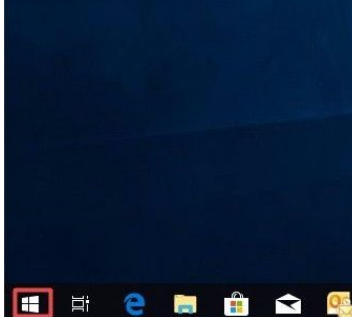
2、接着在开始按钮上方会出现一个窗口,我们在窗口左侧找到齿轮状的设置按钮,点击它就可以进入到设置页面。
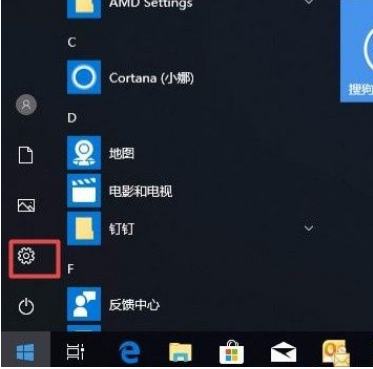
3、进入到设置页面后,我们在页面上找到“隐私”选项,点击该选项即可切换到隐私页面,如下图所示。
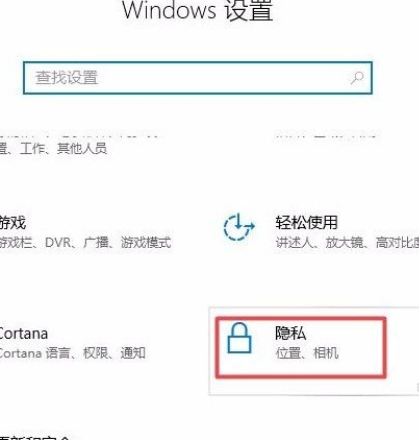
4、接下来在隐私页面中,我们在页面左侧边栏中找到“任务”选项,点击该选项再进行下一步操作。
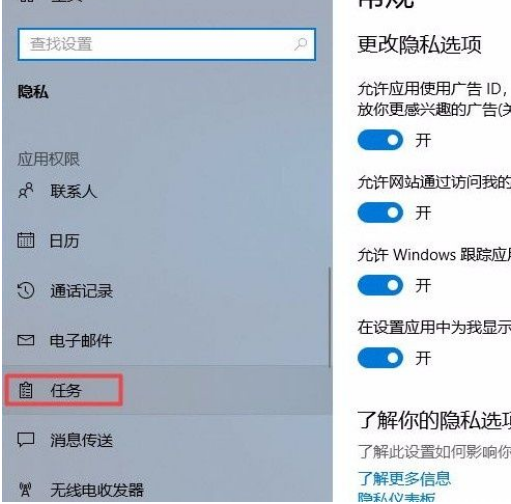
5、完成以上所有步骤后,我们在界面上找到“允许应用访问你的任务”选项,其下方有一个开关按钮,点击该按钮将其关闭,即可成功禁止应用访问任务。
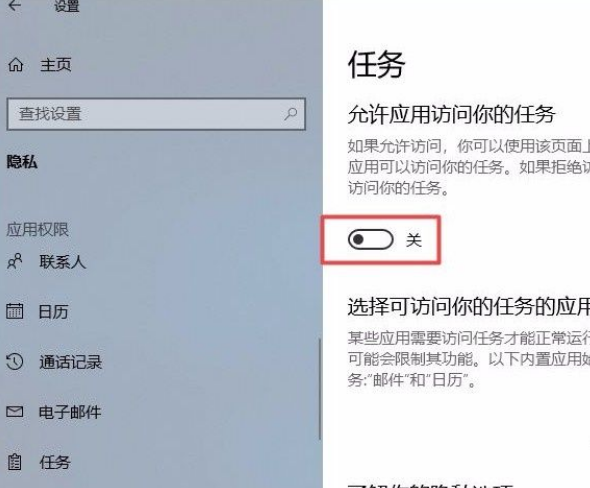
以上就是小编给大家整理的win10系统禁止应用访问任务的具体操作方法,方法简单易懂,有需要的朋友可以看一看,希望这篇教程对大家有所帮助。
相关文章:
1. 微软宣布将在1月10日结束对Win7/8/8.1版Edge浏览器的支持2. MSU文件是什么?Win10怎么安装MSU文件?3. 进入CentOS字符界面及窗口模式的方法4. 统信UOS系统怎么看是32位还是64位? 判断电脑32位或64位的技巧5. Win10邮件无法访问此账户怎么办?Win10邮件无法访问此账户的解决方法6. ThinkPad X13如何用U盘重装系统?ThinkPad X13使用U盘重装系统方法7. Win10任务栏没有开始菜单怎么办?Win10任务栏没有开始菜单的解决方法8. Win11分辨率调到了推荐但还是有黑边的解决方法9. KYLIN(麒麟系统)下如何安装MySQL5.010. CentOS7中无法找到pci find device函数的解决方法
排行榜

 网公网安备
网公网安备